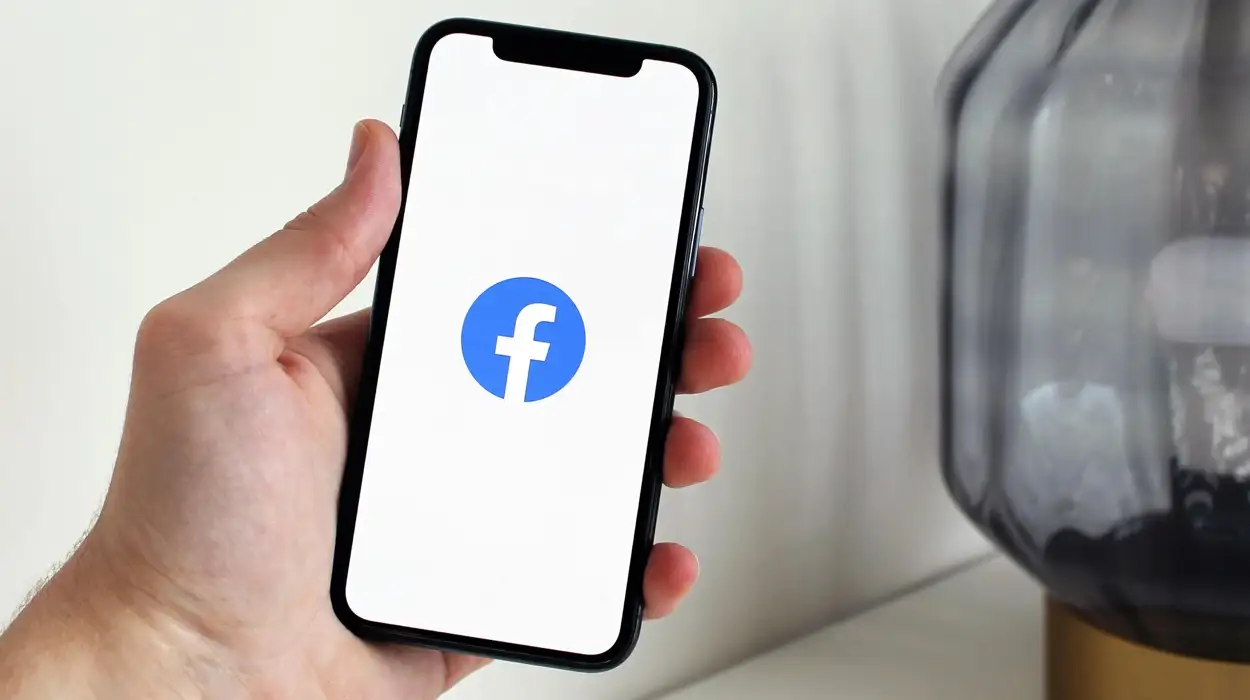Microsoft Deployment Toolkit (MDT) Workbench erbjuder ett grafiskt gränssnitt för hantering av distributioner. Du kan använda den för att konfigurera distributionsresurser, skapa uppgiftssekvenser, lägga till drivrutiner och uppdateringar och anpassa distributionsprocessen. Men denDeployment Workbench kraschar när fliken WinPE öppnas.I det här inlägget kommer vi att se hur vi löser det.
Microsoft Deployment Workbench
MMC har upptäckt ett fel i en snap-in och kommer att ladda ner den
Rapportera det här felet till Microsoft och stäng sedan av MMC.
Ladda ur snapin-modulen och fortsätt köra

Åtgärda Deployment Workbench som kraschar när du öppnar WinPE-fliken Egenskaper
Om Deployment Workbench kraschar när du öppnar WinPE-fliken Egenskaper, följ lösningen som nämns nedan.
- Skapa en x86-mapp
- Ladda ner och installera Windows PE äldre version
- Ta bort profilfilerna
- Reparera MDT Deployment Workbench
Låt oss diskutera dem i detalj.
1] Skapa en x86-mapp
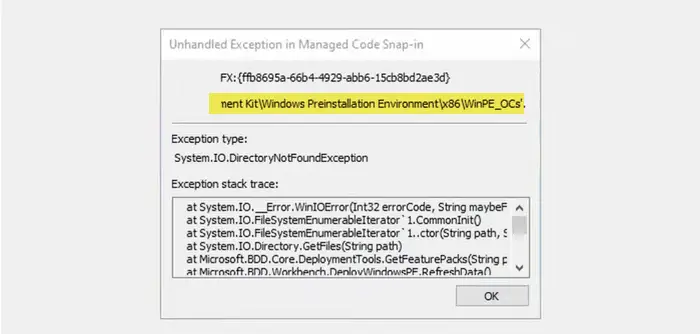
När du får felmeddelandet om att ett fel har upptäckts rekommenderar vi att du markerar"Ta ur snap-in och fortsätt köra"alternativet och klicka på OK. Detta kommer att ge dig lite av det fel som du står inför, vilket är att den inte kan upptäcka filen som nämns i det här felet, så du måste kopiera platsen för filen.
Det kommer mest att leta efter mappen x86 (32-bitars enheter), som saknas i de senaste versionerna av MDT Workbench. För att fixa detta kan vi skapa en replik av 64-bitarsmappen och byta namn på den till x86 för att tvinga arbetsbänken att tro att den kan hitta rätt plats.
För att göra det, öppna File Explorer och navigera till mappen som nämns på den plats vi bad dig kopiera tidigare. Du kommer inte att kunna hitta x86-mappen, så gör en kopia av 64-bitars (den kan heta amd64) och döp den sedan till 'x86'.
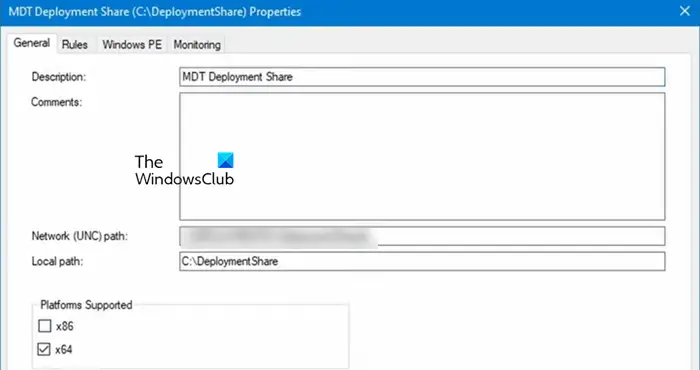
Nu kommer du att kunna öppna egenskaperna för WinPE-fliken. Men eftersom vi faktiskt använder filer med 64-bitars arkitektur, iMDT Deployment Share Properties,gå till fliken Allmänt, avmarkera kryssrutan x84 frånPlattformar som stödsoch spara ändringarna du gjort. Kontrollera slutligen om problemet är löst.
2] Ladda ner och installera Windows PE äldre version

Även om du kan komma in i WinPE-egenskaper med hjälp av den lösning som nämnts tidigare, kan du inte använda den på en 32-bitarsmaskin eftersom funktionen har föråldrats i nyare versioner av Deployment Workbench. Det finns dock ett tillägg som du kan ladda ner för att lösa problemet. För att göra det, följ stegen som nämns nedan.
- Navigera tilllearn.microsoft.com.
- Söka efterWindows PE-tillägg för ADK, version 2004,och klicka på hyperlänken för att ladda ner den.
- Gå sedan tillInställningar > Appar > Installerade apparoch avinstallera den aktuella versionen avWindows Assessment and Deployment Kit Windows Preinstallation Environment Add-ons.
- Och installera sedan tillägget du laddade ner.
Slutligen, öppna WindowsPE-fliken i Deployment Toolkit, den kommer att starta utan problem och fungerar även med 32-bitars arkitektur.
3] Ta bort profilfilerna
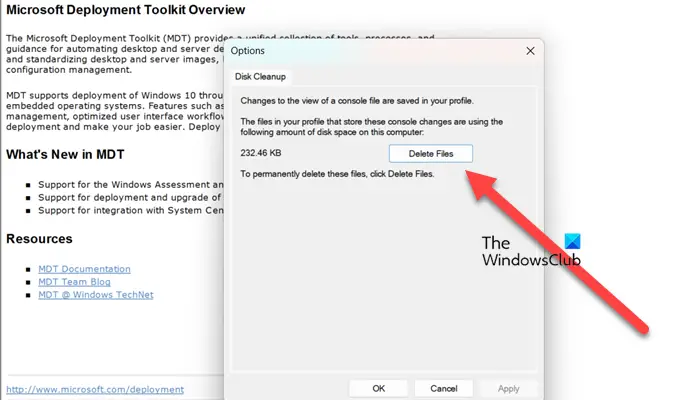
Ändringarna vi gjorde i Deployment Workbench kanske inte tillämpas, eftersom de äldre profilfilerna fortfarande finns kvar. Vi rekommenderar att du tar bort dessa filer för att tillämpa dessa ändringar. För att göra det, följ stegen som nämns nedan.
- ÖppnaDriftsättning Workbenchgenom att söka i Start-menyn.
- Klicka nu påArkiv > Alternativ.
- Klicka påTa bort filer.
- Den kommer att be dig bekräfta din åtgärd, klicka på Ja.
Vänta ett par sekunder eftersom det tar bort filerna. När det har gjort det, starta om din dator och se om problemet är löst.
4] Reparera MDT Deployment Workbench
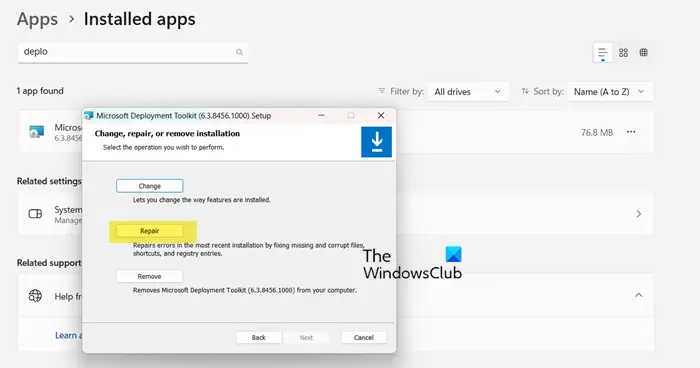
Förutom att ta bort profilfiler kan du köra Deployment Workbenchs reparationsagent efter att ha gjort ändringarna som nämnts tidigare (eller reparera verktyget och sedan göra ändringarna) för att se skillnaden. För att använda den, följ stegen nedan.
Windows 11
- ÖppnaInställningar.
- Gå tillAppar > Installerade appar.
- Leta efter"Deployment Workbench",klicka på de tre prickarna och välj sedan Ändra.
Windows 10
- Gå tillInställningar.
- Navigera tillAppar > Appar och funktioner.
- Välja"Deployment Workbench",klicka på verktyget och välj Ändra/Ändra.
Klicka slutligen påRepareraoch följ instruktionerna på skärmen för att slutföra processen. När du är klar, stängDriftsättning Workbenchfrån Aktivitetshanteraren och se sedan om ditt problem är löst.
Förhoppningsvis kommer du att kunna lösa problemet med de lösningar som nämndes tidigare.
Läsa:
Varför kraschar MySQL-arbetsbänken hela tiden?
MySQL Workbench är ett krävande program, så om det kraschar, kontrollera om det finns några andra processer som körs i bakgrunden som tar alldeles för många systemresurser. För att göra det, öppna Aktivitetshanteraren och se fliken Processer. Om ett program förbrukar hög CPU eller minne, avbryt det och öppna sedan arbetsbänken.
Läsa:?
Hur snabbar man upp MySQL Workbench?
För att påskynda MySQL Workbench, se först till att du använder den senaste versionen av verktyget. Gör också ändringar i filen my.cnf och allokera mer minne till MySQL. Det skulle vara bäst om du fokuserade på korrekt indexering och optimering av frågor.
Läsa:.


![Skrivare som skriver ut dubbelseende på Windows-dator [Fix]](https://elsefix.com/tech/tejana/wp-content/uploads/2024/09/Printer-printing-double-vision-Fix.jpg)